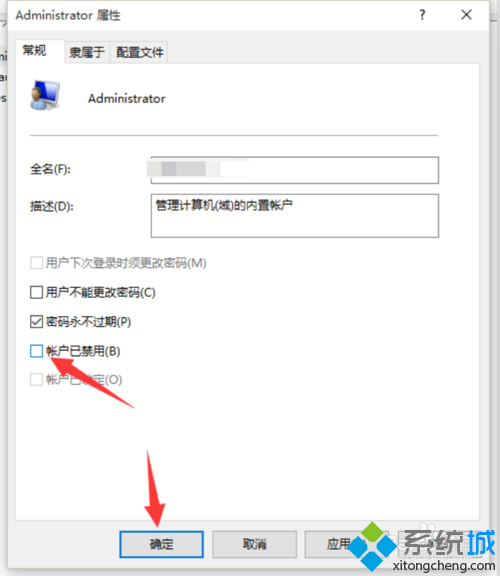1、首先用鼠標右鍵點擊桌面左下角的開始圖標。
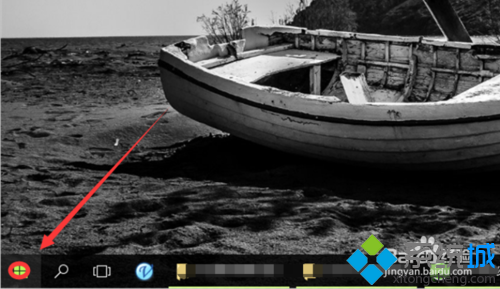
2、在彈出的菜單選項中;選擇【計算機管理】點擊並打開它。
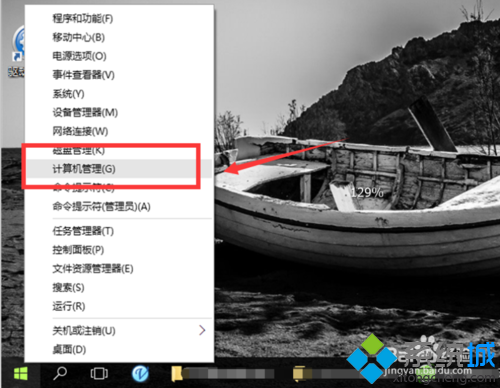
3、在彈出的計算機管理窗口,展開左側小窗口的【本地用戶和組】,選擇【用戶】。
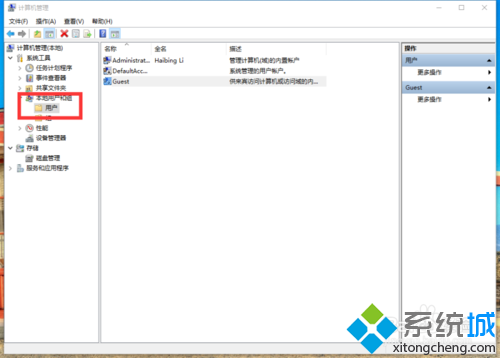
4、點擊“用戶”後,在中間小窗口中,鼠標右鍵點擊【Administrator】用戶。
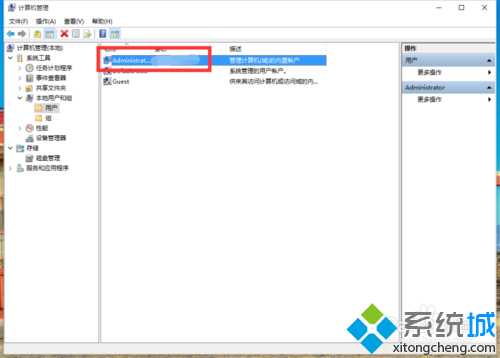
5、在彈出的菜單選項框中點擊【屬性】並打開它。
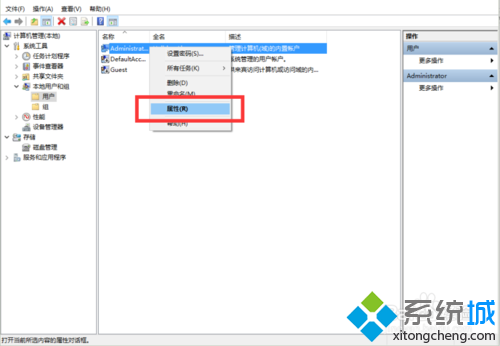
6、在打開的Administrator屬性界面窗口中,我們看到默認Administrator管理員賬戶是禁用的,我們只要將“賬戶已禁用”前面的勾去掉。
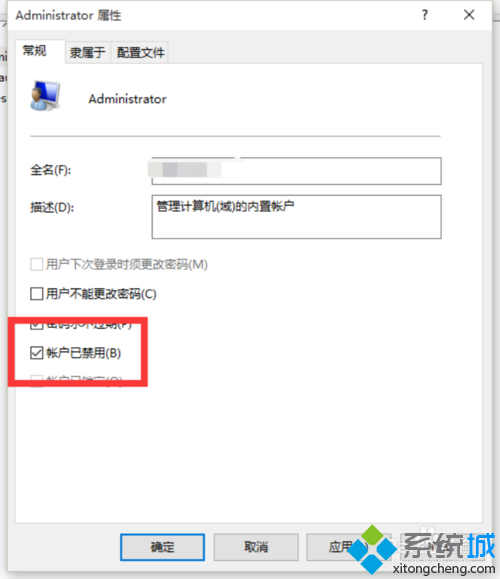
7、去掉“賬戶已禁用”前的勾以後,點擊【確定】接可以了。